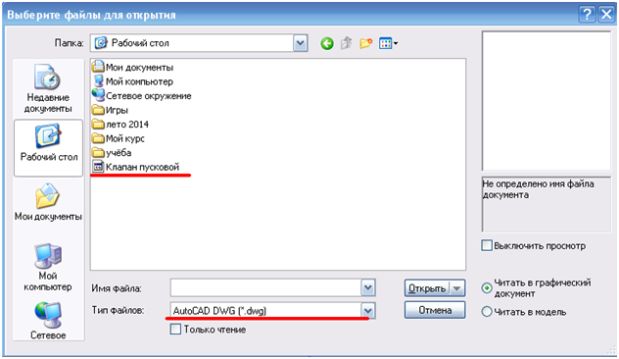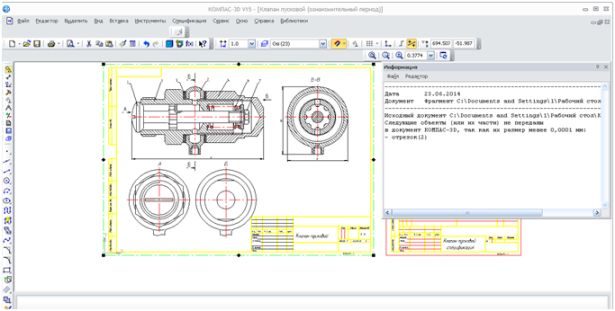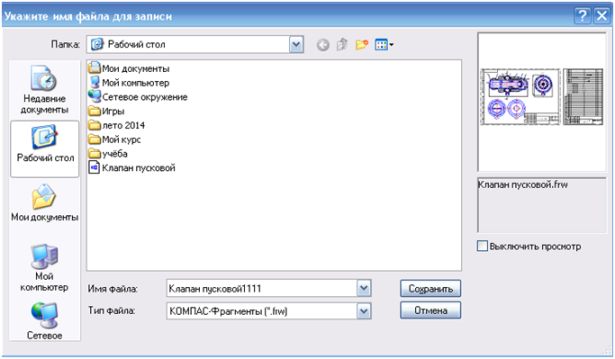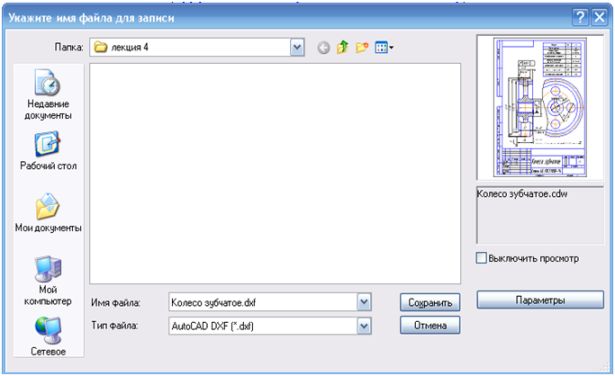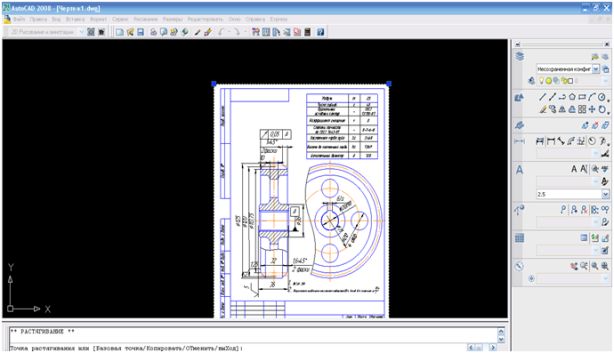Импорт и экспорт файлов
Можно открыть автокадовские чертежи в КОМПАС 3D – после чего эти чертежи можно преобразовать в фрагменты.
Для открытия чертежей выберите "Файл" ? "Открыть" ? Auto CAD.
После этого перед Вами появится окно с чертежом и информацией о нем.
Перейдя "Файл" ? "Сохранить как" чертеж можно сохранить в одном из типов фрагментов.
Как видите при открытие автокадовского чертежа можно автоматически задать параметры преобразования чертежа во фрагмент КОМПАС или просто просмотреть чертеж или модель все зависит от типа файла.
КОМПАС позволяет не только импортировать, но и экспортировать – позволять другим программам открывать чертежи и модели созданные в программе. Также как и для импорта при экспорте в другие сохраняется вид, но при этом теряются связи объектов.
Для экспорта чертежей выберите "Файл" ? "Сохранить как" ? "Аuto CAD DXF".
Формат чертежа DXF является открытым форматом, т.е. позволят открывать его в других программах.
Взаимодействие между этими программами позволяет пользователям не испытывать особых трудностей при переходе с одной программы в другую – что еще раз свидетельствует о том, что программа КОМПАС имеет большие возможности.